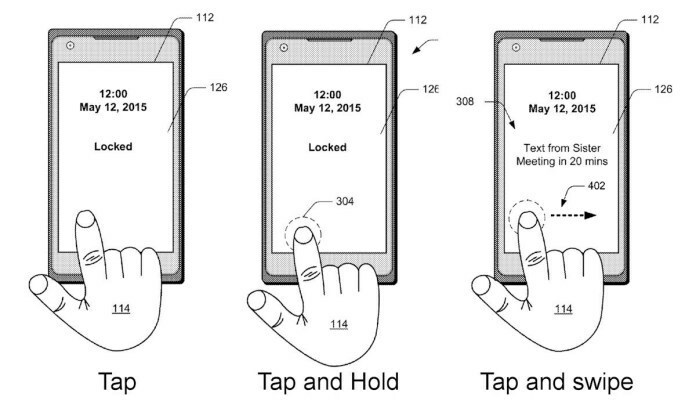- De nombreux utilisateurs ont rencontré une erreur de fonctionnement du service biométrique Windows et cela peut être dû à des pilotes obsolètes.
- Une solution consiste à mettre à jour vos pilotes à partir des paramètres, sinon vous pouvez effectuer une analyse SFC pour réparer les fichiers.
- La biométrie peut sembler être le moyen le plus sûr d'assurer votre confidentialité et votre sécurité, mais vous serez surpris après avoir lu notre article.

XINSTALLER EN CLIQUANT SUR LE FICHIER DE TÉLÉCHARGEMENT
- Télécharger l'outil de réparation Restoro PC qui vient avec des technologies brevetées (brevet disponible ici).
- Cliquez sur Lancer l'analyse pour trouver les problèmes Windows qui pourraient causer des problèmes au PC.
- Cliquez sur Tout réparer pour résoudre les problèmes affectant la sécurité et les performances de votre ordinateur.
- Restoro a été téléchargé par 0 lecteurs ce mois-ci.
Se connecter à votre ordinateur avec la biométrie plutôt qu'avec un mot de passe peut être beaucoup plus simple et sûr, en particulier lorsqu'il est utilisé dans le cadre d'un système d'authentification multifacteur. Cependant, comme pour toute autre fonctionnalité du PC, le service biométrique de Windows a cessé de fonctionner pour certains d'entre nous.
Avec la biométrie, vous n'aurez pas à la changer aussi souvent, et elle sera beaucoup plus difficile à voler (bien que cela puisse être fait). Mais, lorsqu'il cesse de fonctionner, il peut être beaucoup plus difficile de le remettre en marche.
Chaque fois qu'une nouvelle mise à jour pour Windows 11 ou 10 est publiée, un nouveau problème surgit. Si vous êtes victime de ce problème, ne vous inquiétez pas car vous êtes au bon endroit! Nous vous montrerons une liste de solutions juste après avoir vu les causes du non-fonctionnement de Windows Hello. Suivre!
Pourquoi Windows Hello a-t-il cessé de fonctionner ?
Après une enquête plus approfondie, il a été découvert qu'il existe de multiples facteurs sous-jacents potentiels qui pourraient contribuer à ce modèle particulier de comportement. Vous trouverez ci-dessous une liste des auteurs possibles qui pourraient être à l'origine de ce code d'erreur :
➡ La mise à jour de Windows Hello n'a pas été installée – Microsoft est déjà conscient de ce problème et travaille actuellement sur un correctif qui devrait résoudre le problème automatiquement à l'avenir. Si vous ne l'avez pas déjà fait, accédez à Windows Update et assurez-vous d'installer chaque mise à jour disponible.
➡ Aucun pilote pour la caméra intégrée n'a été installé - En fin de compte, vous pouvez également vous attendre à voir ce problème spécifique si la caméra intégrée utilisée par Windows Hello n'est pas à jour avec les derniers pilotes installés sur votre ordinateur. Il est nécessaire de mettre à jour le pilote de la caméra immédiatement.
➡ Conducteur biométrique avec une signature corrompue – Le scénario dans lequel une nouvelle installation de build de Windows 11 finit par réécrire certains fichiers appartenant au le pilote biométrique est peut-être la cause la plus fréquente de ce problème (utilisé par Windows Bonjour).
Suite à votre nouvelle compréhension des raisons de cette erreur, passons à la liste des solutions pour le service biométrique Windows qui a cessé de fonctionner. Continuez avec nous!
Que puis-je faire si le service biométrique de Windows a cessé de fonctionner ?
1. Mettre à jour les pilotes
- Tapez sur le les fenêtres clé + je pour démarrer la Paramètres app, puis allez dans le menu de gauche et cliquez sur Windows Update. Choisissez maintenant Options avancées du côté droit afin de trouver les mises à jour de pilotes disponibles.

- Appuyez sur Mises à jour facultatives sous le Options additionelles section.
- Sélectionner Mises à jour du pilote dans le menu déroulant qui s'affiche, puis vérifiez toutes les mises à jour de pilotes qui s'affichent. Cliquez enfin sur le Télécharger et installer bouton pour démarrer le processus d'installation. Je n'ai pas de nouvelles mises à jour pour le moment, d'où la liste vide.

Lorsqu'un problème survient, vous pouvez rechercher manuellement les mises à jour, malgré le fait que Windows est souvent en charge des mises à jour des pilotes. Cependant, nous vous recommandons fortement d'utiliser un programme spécialisé tel que DriverFix afin de faire des analyses automatiques pour les pilotes obsolètes.
Les pilotes obsolètes sont 90 % du temps la seule cause qui empêche l'exécution des fonctionnalités et des programmes. Ainsi, si vous les mettez à jour tous, y compris ceux biométriques, il est assuré que votre service biométrique Windows a cessé de fonctionner, l'erreur sera corrigée.
2. Exécuter une analyse SFC
- Avant toute chose, vous devrez accéder Invite de commandes en appuyant sur les fenêtres + S et en tapant commande à l'intérieur du champ de recherche. Une fois le résultat affiché, cliquez dessus avec le bouton droit de la souris et choisissez Exécuter en tant qu'administrateur.

- Tapez ou collez maintenant la commande suivante et appuyez sur Entrer:
sfc/scannow
3. Passer à un compte local
- appuie sur le les fenêtres clé + je pour ouvrir le Paramètres menu et accédez à Comptes suivie par Vos informations du côté droit.

- Maintenant, faites défiler vers le bas jusqu'à ce que vous rencontriez l'option de Connectez-vous plutôt avec un compte local, et cliquez dessus.

- Choisi ton Compte microsoft, saisissez votre mot de passe et redémarrage votre ordinateur pour appliquer les modifications apportées.
4. Mettre à jour Windows
- Tout d'abord, appuyez sur le les fenêtres clé + je et sélectionnez Windows Update dans la barre de navigation de gauche.

- Vous pouvez utiliser le Installer maintenant option pour installer de nouvelles mises à jour qui doivent être téléchargées ou vous pouvez utiliser le Vérifier les mises à jour bouton pour découvrir si de nouvelles mises à jour ont été fournies ou non. Cela devrait résoudre votre erreur de fonctionnement du service biométrique Windows.

La sécurité biométrique est-elle sûre ?
La biométrie est toute mesure biologique et physique qui peut être utilisée pour vous identifier, comme vos empreintes digitales, votre visage, votre iris, votre voix ou même vos veines palmaires et votre rythme cardiaque - et pour vérifier votre identité.
Conseil d'expert :
SPONSORISÉ
Certains problèmes de PC sont difficiles à résoudre, en particulier lorsqu'il s'agit de référentiels corrompus ou de fichiers Windows manquants. Si vous rencontrez des problèmes pour corriger une erreur, votre système peut être partiellement endommagé.
Nous vous recommandons d'installer Restoro, un outil qui analysera votre machine et identifiera le problème.
Cliquez ici pour télécharger et commencer à réparer.
Ces informations peuvent être utilisées de diverses manières, y compris la sécurité des aéroports, les transactions financières et les appareils mobiles, selon les technologies actuelles. Un grand nombre d'aéroports à travers le monde intègrent la biométrie dans leurs procédures aux frontières pour améliorer leur sécurité globale.
Des compagnies aériennes telles que Delta, Norwegian, Lufthansa et d'autres utilisent des méthodes d'embarquement biométriques. La technologie de reconnaissance faciale ou d'empreintes digitales se retrouve désormais dans presque tous les nouveaux smartphones.
La biométrie est souvent considérée comme plus sûre que les mots de passe. Surtout si vous utilisez des codes génériques, ils sont beaucoup plus difficiles à déchiffrer que les codes alphanumériques.

De plus, si vous tapez un mot de passe en public, il y a de fortes chances que quelqu'un le remarque et l'utilise à des fins malveillantes. L'authentification biométrique, bien que plus difficile à vaincre, n'est pas impénétrable. Un masque imprimé en 3D a été utilisé pour contourner l'utilisation de Face ID.
Un pirate informatique anonyme a réussi à reproduire l'empreinte digitale de l'actuelle présidente de la Commission européenne, Ursula von der Leyen, à l'aide de photographies obtenues avec un appareil photo numérique courant en 2014.
Les ramifications de cela sont effrayantes. Les pirates peuvent non seulement déchiffrer les mots de passe biométriques à partir d'images en utilisant une technologie disponible dans le commerce, mais ils peuvent également déchiffrer les mots de passe biométriques à partir d'une vidéo.
Si vous pensez que votre mot de passe a été compromis, vous pouvez facilement le changer. Vous ne pouvez en aucun cas modifier votre constitution génétique.
Il existe également un désaccord sur le niveau de protection qu'il offre contre les agences gouvernementales. Aux États-Unis, vous avez le droit de refuser de fournir votre mot de passe à la police. Il est fondé sur le cinquième amendement, qui protège votre droit de ne pas être incriminé contre vous-même.
Même si la police a un mandat d'arrêt contre vous, elle ne peut pas vous obliger à révéler où se trouve le mandat. Donner votre mot de passe reviendrait à agir activement comme témoin contre vous-même.
- CORRECTIF: L'empreinte digitale ne fonctionne pas sous Windows 10 [Windows Hello]
- 5+ meilleures fonctionnalités de sécurité et de confidentialité dans Windows 11
- 5+ meilleurs antivirus pour Windows 11 pour sécuriser votre appareil
Cela ne signifie pas pour autant que vous devez abandonner complètement l'utilisation de l'authentification biométrique. À l'heure actuelle, il n'y a pas beaucoup de scénarios dans lesquels le vôtre peut être compromis.
Cependant, à mesure que la pratique gagne en popularité, les répercussions du vol de vos données biologiques deviennent plus terrifiantes. Plutôt que de le considérer comme une sauvegarde de sécurité, il est préférable pour le moment de le considérer comme un outil de commodité.
Pour plus d'informations et des correctifs potentiels, consultez notre article sur les problèmes de capteur d'empreintes digitales Windows 11 qui ne fonctionnent pas et apprenez quoi faire dans ce cas.
Alternativement, si vous ne l'avez pas déjà fait, jetez un oeil à notre guide sur la façon d'installer le pilote Hello Face pour Windows 11, et n'oubliez pas de le mettre à jour de temps en temps.
Et enfin, ne manquez pas notre guide sur la façon de réparer Windows Hello ne fonctionne pas. Les utilisateurs ont signalé de nombreux commentaires positifs à ce sujet !
Faites-nous savoir dans la section des commentaires ci-dessous si vous avez d'autres solutions en tête et si ce guide vous a été utile. Merci d'avoir lu!
Vous avez toujours des problèmes? Corrigez-les avec cet outil :
SPONSORISÉ
Si les conseils ci-dessus n'ont pas résolu votre problème, votre PC peut rencontrer des problèmes Windows plus profonds. Nous recommandons télécharger cet outil de réparation de PC (évalué Excellent sur TrustPilot.com) pour y répondre facilement. Après l'installation, cliquez simplement sur le Lancer l'analyse bouton puis appuyez sur Tout réparer.